Создание функции Wix
9 мин. чтения
Важно:
На данный момент мы находимся в процессе запуска Wix Функций, поэтому они пока доступны не всем пользователям.
Wix Функции позволяют добавлять пользовательскую логику в такие приложения Wix, как Wix Stores, Wix Restaurants и Программа лояльности Wix, чтобы лучше соответствовать потребностям вашего бизнеса.
Конструктор функций - это интерфейс без кода, в котором вы создаете настраиваемые результаты для различных бизнес-процессов, используя условия, формы и динамические значения. Конструктор визуально представляет вашу логику, помогая понять, как различные критерии влияют на результаты функции. Вы можете начать с нуля или настроить шаблон, предназначенный для конкретного приложения Wix.
Как это работает?
Функция начинается с ввода данных из приложения, доступных только для чтения, например, как корзина Wix Stores и данные для оформления заказа. В конструкторе функций вы можете настроить условие, используя логику «если/иначе» (например, если название товара X, добавьте дополнительные сборы; если название товара Y, не добавляйте сборы). Условие определяет Результат или желаемый результат (например, конкретный сбор, взимаемый при выполнении условия).
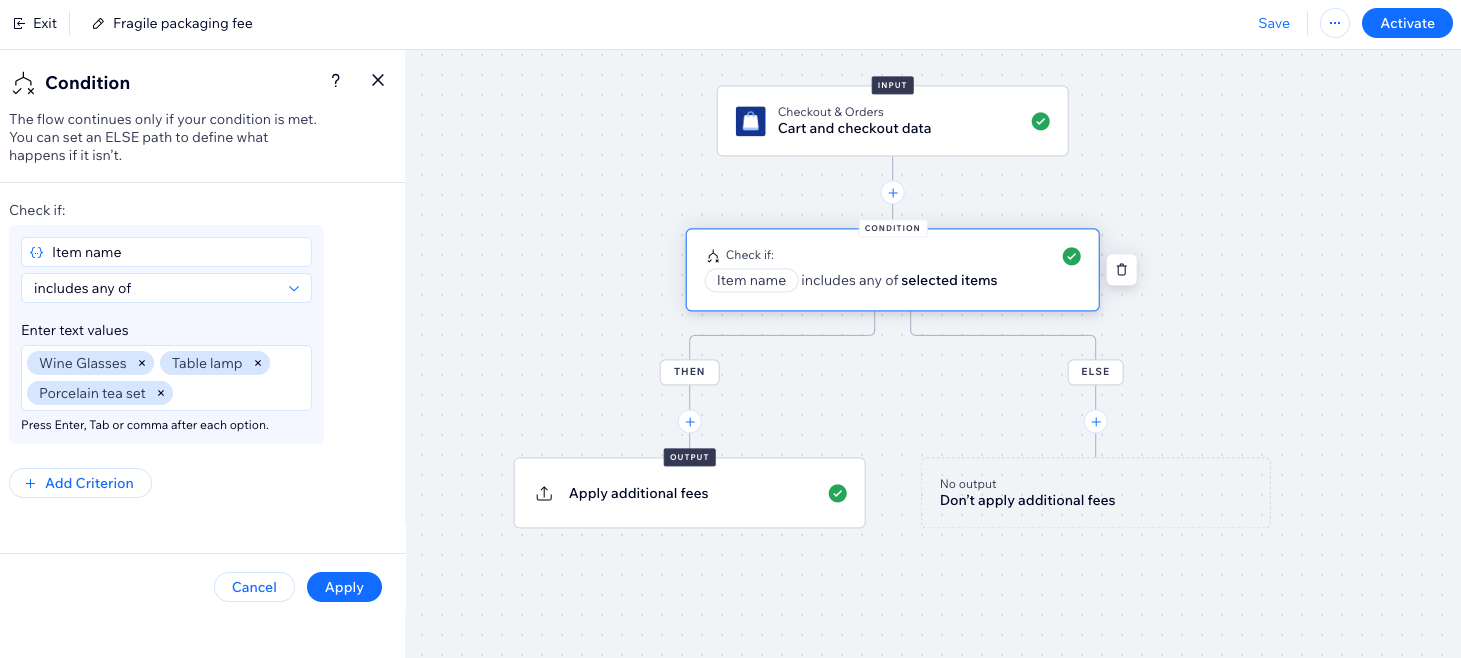
Создание функции
Для начала выберите тип функции из каталога функций. Типы функций включают:
- Дополнительные сборы: взимайте дополнительный сбор на основе данных корзины клиента и оформления заказа. Например, взимайте дополнительную плату за обработку хрупких товаров.
- Подтверждение оформления заказа: установите требования, которые должны быть выполнены до того, как клиент завершит оформление заказа. Например, установите минимальную сумму заказа или ограничьте количество покупаемых товаров.
- Бонусы по программе лояльности: предлагайте более выгодную конверсию баллов в скидки клиентам, соответствующим определенным критериям, например, разместившим два заказа в течение 30 дней.
Чтобы создать функцию:
- Перейдите к Функциям в панели управления сайтом.
- В Каталоге функций нажмите Создать функцию под типом функции.
Совет: нажмите Больше информации, чтобы узнать подробнее о типе функции. - Выберите, как вы хотите создать функцию:
- Используйте шаблон функции: нажмите Использовать шаблон рядом с шаблоном.
- Создайте собственную функцию: нажмите Начать с нуля в левом нижнем углу, чтобы создать собственную.
- Начните создавать функцию в конструкторе функций. Каждая функция имеет уникальные входные данные, а также результат, который должен быть определен. Вы также можете изменить условие функции и добавить больше шагов в поток. Подробнее о компонентах функции см. в разделе часто задаваемых вопросов в этой статье.
- При использовании шаблона: нажмите на шаги Условие и Результат, чтобы просмотреть предзаданный поток. Вы можете настроить шаги в соответствии со своими потребностями.
- При создании с нуля: нажмите Результат, чтобы установить результат потока. Вы также можете нажать значок
 , чтобы добавить еще один шаг к функции.
, чтобы добавить еще один шаг к функции.
Примечание:
Поля со значком оповещения  требуют вашего внимания, прежде чем вы сможете активировать функцию.
требуют вашего внимания, прежде чем вы сможете активировать функцию.
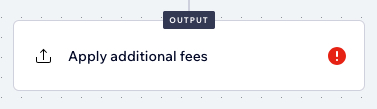
 требуют вашего внимания, прежде чем вы сможете активировать функцию.
требуют вашего внимания, прежде чем вы сможете активировать функцию.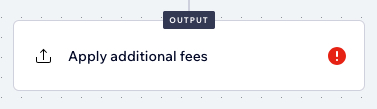
- (Необязательно) Для некоторых шаблонов требуется добавить дополнительную информацию о конфигурации. Нажмите значок Другие действия
 в правом верхнем углу и выберите Конфигурация функции, чтобы внести изменения.
в правом верхнем углу и выберите Конфигурация функции, чтобы внести изменения.
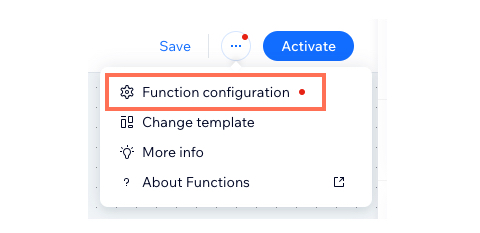
- Введите название функции в левом верхнем углу. Он виден только вам и помогает идентифицировать функцию в панели управления.
- Нажмите Включить в правом верхнем углу, чтобы включить функцию.
Что дальше?
После активации функция запускается всякий раз, когда покупатели соответствуют критериям при оформлении заказа.
Примеры функций
Нажмите на пример ниже, чтобы просмотреть пошаговые инструкции по настройке некоторых популярных функций.
Добавление к заказу сбор за хрупкую упаковку
Установка минимальной суммы заказа
Создание бонуса по умолчанию для участников программы лояльности
Часто задаваемые вопросы
Узнайте больше о Wix Функциях и о том, как создавать собственные потоки для вашего бизнеса.
Как я могу использовать функции для бизнеса?
Из каких компонентов состоит поток функции?
В чем разница между Wix Функциями и Wix Автопроцессами?
Для каких приложений Wix я могу создавать функции?








 вверху справа.
вверху справа.